
- •А.А.Акиншин, с.Н.Белоусова, и.А.Бессонова Создание бизнес-презентаций средствами ms Power Point
- •Оглавление
- •Что такое презентация
- •Подготовка демонстрационного материала для создания доклада Убеждение – важная часть презентации
- •Внимание.
- •Понимание.
- •Принятие.
- •Содержание презентации.
- •Microsoft PowerPoint как средство создания презентаций
- •Работа с текстом слайдов
- •Использование шрифтов в презентациях
- •Рисунки
- •Диаграммы
- •Организационные диаграммы
- •Цветовое оформление слайдов
- •Мультимедиа
- •Фотографии
- •Видео- и аудиоматериалы
- •Продолжительность демонстрации презентации и умеренность в оформлении
- •Основные ошибки
- •Практический пример Требования к оформлению презентации доклада наIii Конференции молодых учёных
- •Среда PowerPoint
- •Режимы презентации
- •Панели инструментов
- •Создание презентации
- •Создание презентации на основе предложенного содержания и дизайна
- •Пример создания презентации на основе шаблона автосодержания
- •С оздание презентации на основе шаблона оформления
- •Создание презентации путем импорта структуры из word
- •Импорт текста из других приложений
- •Создание презентации с нуля Титульный слайд
- •Вставка нового слайда
- •Область задач
- •Вызов области задач
- •Работа с текстом Вставка дополнительного текста
- •Настройка анимации
- •Работа с рисунками Вставка рисунка
- •Использование рисунков в качестве маркеров
- •Структурные диаграммы
- •Табличный слайд
- •Вставка таблиц при помощи команд и пиктограмм
- •Копирование таблицы из офисных приложений
- •Редактирование и форматирование таблицы.
- •Анимация таблицы
- •Создание диаграммы по таблице
- •Сохранение презентации
- •Защита презентации
- •Закрытие презентации
- •Управление слайдами
- •Использование образцов
- •Образец слайдов
- •Образец заголовков
- •Образец слайдов
- •Макросы в презентациях
- •Показ презентации
- •Способы демонстрации слайдов.
- •1 Способ. Вручную.
- •2 Способ. Автоматическая смена слайдов.
- •Печать презентации.
- •Печать на бумаге.
- •Печать на прозрачных пленках.
- •Публикация презентации в Интернете.
- •Литература
- •Англоязычные аналоги команд
- •Приложение2 Сочетания клавиш для выполнения команд Microsoft PowerPoint
- •Приложение3 Компоненты, устанавливаемые в составе PowerPoint 2003
- •Компоненты устанавливаемые при обычной установке
- •Компоненты, устанавливаемые по первому запросу.
- •Компоненты, устанавливаемые при выборочной установке
Практический пример Требования к оформлению презентации доклада наIii Конференции молодых учёных
Регламент выступления – в среднем 15 минут, в особых случаях – на усмотрение руководителя секции
Слайд №1 должен содержать следующую информацию:
Название вуза и кафедра, где выполнена работа (размер шрифта – не менее 24 пт).
Название доклада (размер шрифта – не менее 28 пт, полужирный).
Фамилия, Имя, Отчество автора и соавторов (размер шрифта – не менее 24 пт).
Фамилия, Имя, Отчество, учёная степень, звание, должность научного руководителя (размер шрифта – не менее 24 пт).
Слайд №2 должен описывать задачи, которые необходимо решить в ходе выполнения работы (общий объём слайда – не более 15 строк текста).
Последний слайд, используемый в докладе, должен содержать выводы (заключение) по проделанной работе.
Все слайды (кроме первого) должны содержать порядковый номер, расположенный в правом верхнем углу (размер шрифта – не менее 20 пт).
Каждый слайд (кроме первого) должен иметь название, набранное шрифтом не менее 24 пт .
Предпочтительное оформление презентации – применение цветовых схем «светлый текст на темном фоне» или «темный текст на белом фоне».
Допускаемый размер шрифта – не менее 20 пт.
Рекомендуемый размер шрифта ≥ 24 пт.
Максимальное количество текстовой информации на одном слайде – 15 строк текста, набранных Arial 28 пт.
Максимальное количество графической информации на одном слайде – 2 рисунка (фотографии, схемы и т.д.) с текстовыми комментариями (не более 2 строк к каждому).
Требования к рисункам (схемам) аналогичны требованиям к тексту, описанным в п.8 данных требований.
Желательно, чтобы на слайдах оставались поля, не менее 1 см с каждой стороны.
Использование звуковых эффектов в ходе демонстрации презентации не желательны.
Файл презентации должен быть выполнен в программе MS PowerPoint. Такой файл должен либо открываться в MS PowerPoint, либо иметь возможность просмотра без использования сторонних программ.
Среда PowerPoint
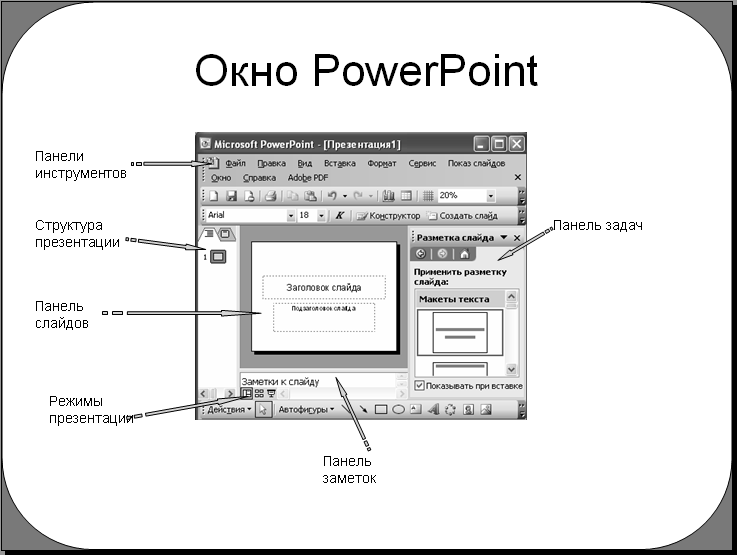
Окно PowerPoint разделено на четыре области:
Панель слайдов – основная часть окна;
Панель структуры находится слева от панели слайдов;
Панель задач – справа от панели слайдов;
Панель заметок – снизу от панели слайдов.
На панели слайдов происходит основная работа по созданию и редактированию слайдов. Панель слайдов отображается в обычном режиме просмотра презентации.
М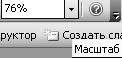 асштаб
слайда на панели слайдов можно изменить
при помощи кнопки Масштаб на стандартной
панели инструментов.
асштаб
слайда на панели слайдов можно изменить
при помощи кнопки Масштаб на стандартной
панели инструментов.
Панель структура представляет презентацию в двух видах: структура текстов слайдов и структура слайдов. Для переключения используются две вкладки Структура и Слайды. Если панель структуры недостаточно широка, то на вкладках находятся пиктограммы.

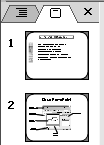
На панели Структура текстов представлены заголовки слайдов и тексты. Тексты слайдов могут редактироваться как на панели Структура, так и на панели слайдов.
Для удобства редактирования можно воспользоваться панелью инструментов Структура.
![]()
На панели структуры слайдов представлены слайды в виде миниатюр. По этой панели легко перемещаться между слайдами.
Левая панель, показывающая структуру текстов и слайдов, доступна в обычном режиме. Также можно изменить ее масштаб, используя кнопку Масштаб.
Панель задач содержит список общих задач, используемых для создания и настройки презентации. Панель задач подобно Help'у помогает быстро выбрать необходимую настройку презентации.
Чтобы высветить панель задач, выполните
команду Вид-Область задач или нажмите
клавиши Ctrl+F1.
Повторный выбор этой команды или нажатие
указанных клавиш или нажатие на кнопку
![]() на панели задач закрывает панель задач.
на панели задач закрывает панель задач.
Для смены задачи на панели задач нажмите
![]() .
.
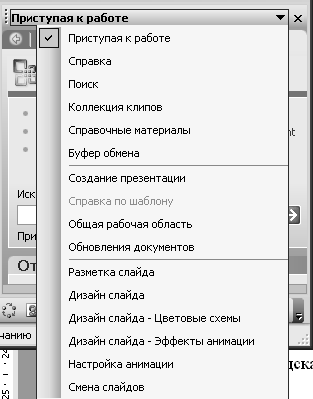
Большинство задач, перечисленных на панели задач, будет рассмотрено ниже.
Панель заметок доступна в обычном режиме просмотра. На этой панели можно ввести тексты, поясняющие каждый слайд. Замечания докладчика можно распечатать.
